Vitajte v mojej príručke o najnovších funkciách aplikácie Lightroom Classic CC. Spoločnosť Adobe nedávno vydala veľkú aktualizáciu, ktorá prináša mnoho vylepšení a nových funkcií. V tejto príručke vám chcem ukázať, čo si z tejto aktualizácie môžete odniesť a ako môžete tieto nové nástroje využiť na optimalizáciu úprav snímok. Či už ste začiatočník alebo skúsený používateľ, nájdete tu cenné informácie a tipy.
Kľúčové zistenia
- Farebné značky vám pomôžu ľahšie organizovať projekty a obrázky.
- Vylepšená bola funkcia na spájanie panorám s novými možnosťami, ako je napríklad vyplnenie okrajov.
- Export obrázkov bol zjednodušený a umožňuje viacero variantov v jednom kroku.
- Vylepšené synchronizačné funkcie uľahčujú úpravy na mobilných zariadeniach.
- Viac možností pri exporte, najmä v mobilnej aplikácii.
Farebné označenie priečinkov a zbierok
Prvou novou funkciou, ktorú by som vám chcel predstaviť, je farebné kódovanie priečinkov a zbierok. Jednotlivým priečinkom alebo kolekciám teraz môžete pridať farebné označenie, čo výrazne uľahčuje organizáciu.
Ak si napríklad priečinok na rok 2014 označíte zelenou farbou a priečinok na rok 2015 žltou, na prvý pohľad uvidíte, ktoré zábery už boli dokončené a ktoré ešte treba spracovať. Vďaka tomu máte prehľad bez toho, aby ste museli dlho hľadať.

Vylepšená funkcia panorámy
Jednou z najväčších noviniek je vylepšená funkcia na spájanie panorám. Teraz môžete spájať snímky do panorámy a máte k dispozícii rôzne možnosti na dosiahnutie najlepšieho výsledku.
Ak chcete vytvoriť panorámu, vyberte príslušné snímky a kliknite na tlačidlo Control + M alebo vyberte možnosť "Zošitie fotografií - Panoráma" prostredníctvom ponuky "Foto". Otvorí sa dialógové okno na vytvorenie panorámy.
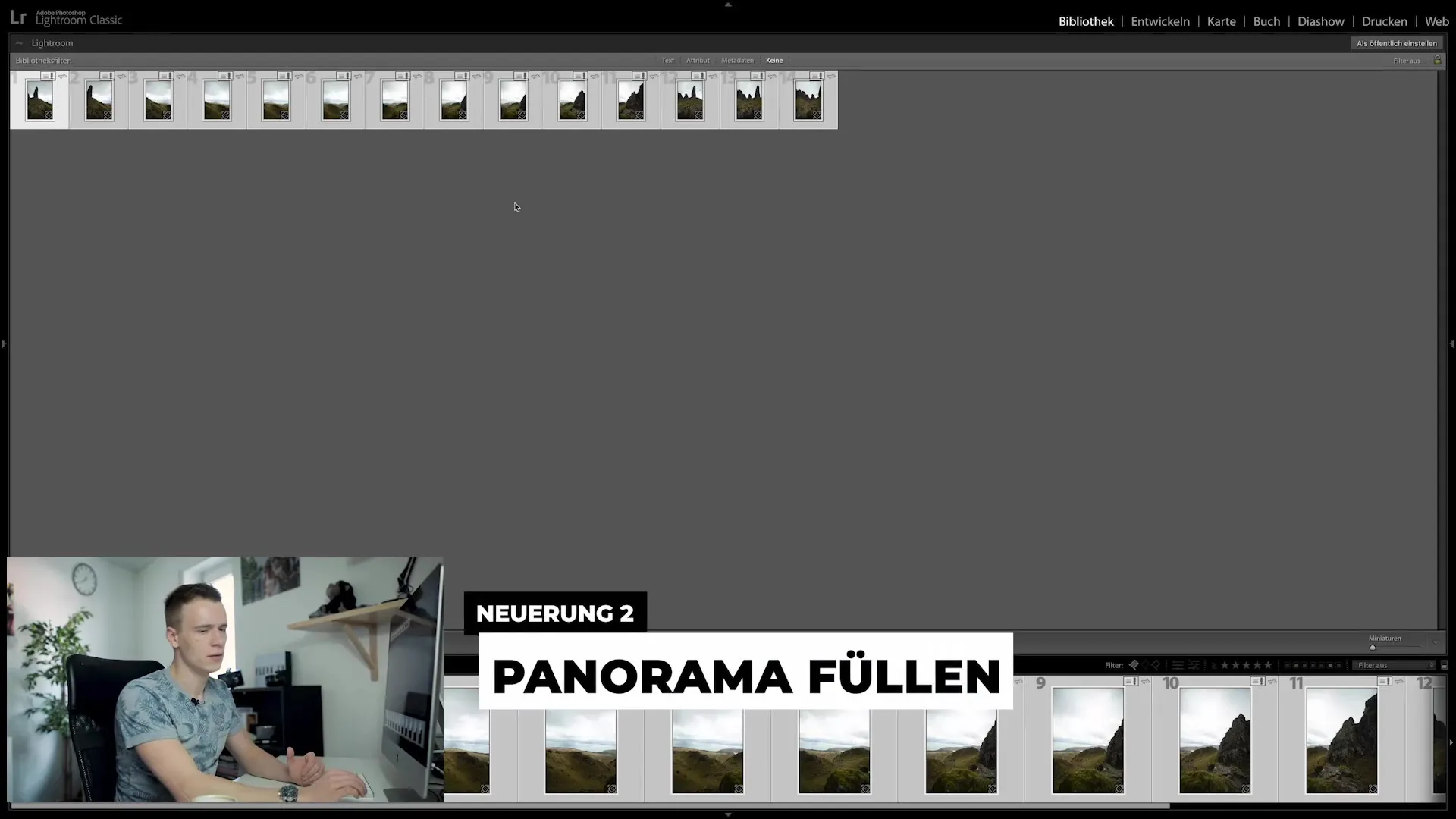
Po vytvorení panorámy sa môžu objaviť biele okraje, ktoré môžete opraviť dvoma spôsobmi:
- Kliknutím na možnosť "Auto crop" (Automatický orez) obrázok orežte automaticky.
- Pomocou funkcie "Edge Warp" (Deformácia okrajov) transformujte obrázok tak, aby okraje zodpovedali okrajom obrázka.
Prípadne môžete použiť novú funkciu "Výplň hrán", ktorá ponúka výplň na základe obsahu, podobne ako to poznáte z programu Photoshop. Hoci nefunguje vždy dokonale, často prináša dobré výsledky a ušetrí vám veľa času.
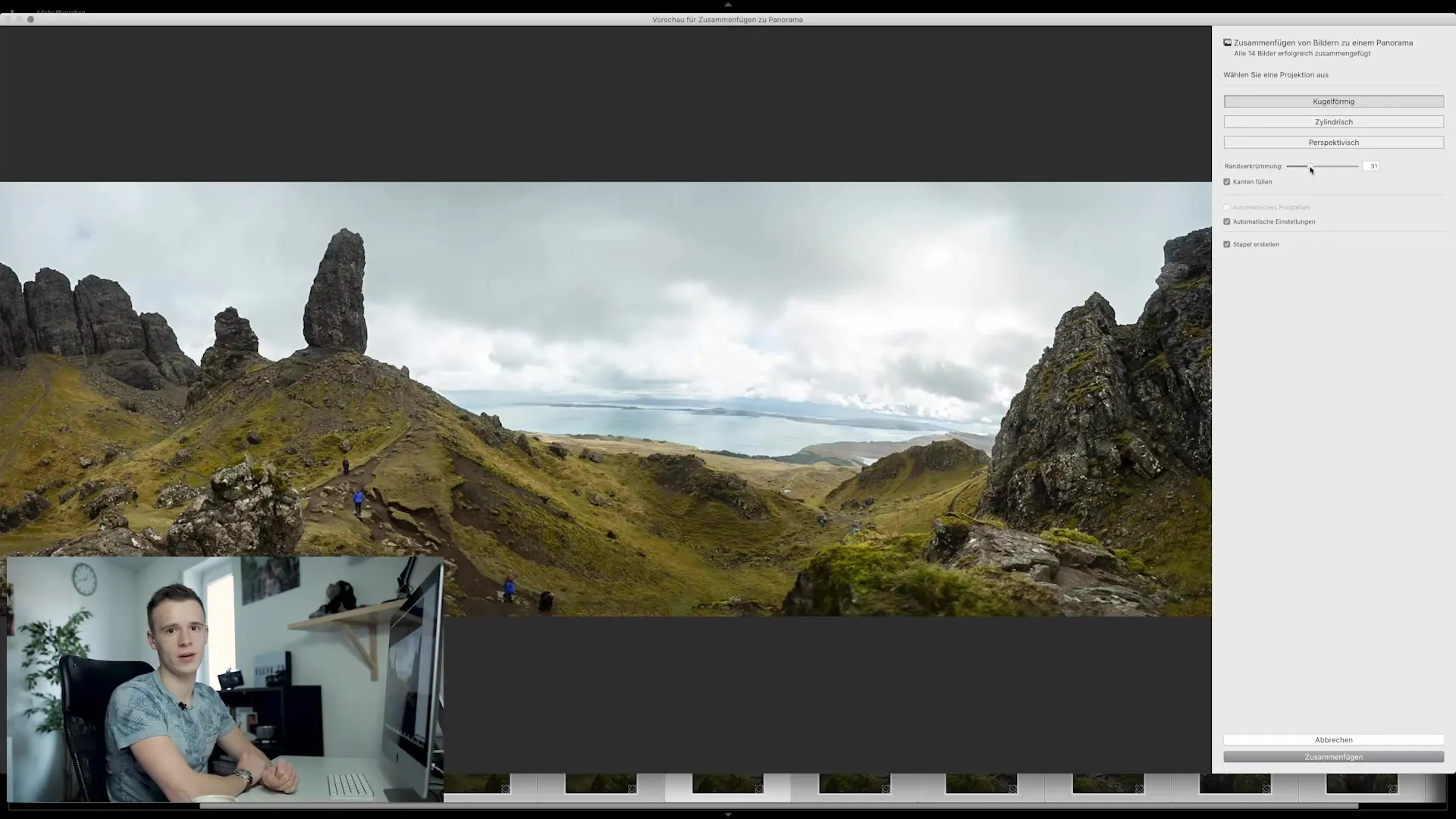
Jednoduchší export obrázkov
Ďalšou zaujímavosťou je nová možnosť efektívnejšieho exportu obrázkov. V kontextovej ponuke môžete stále vybrať položku "Exportovať", ale teraz sú k dispozícii nové možnosti na lepšiu organizáciu jednotlivých predvolieb exportu.
Odporúčam predvoľby pomenovať, aby ste ich mohli lepšie rozlíšiť. Ak napríklad chcete exportovať pre Instagram, môžete predvoľbu premenovať na "Instagram" a v prípade potreby nastaviť špecifické podzložky pre rôzne platformy.
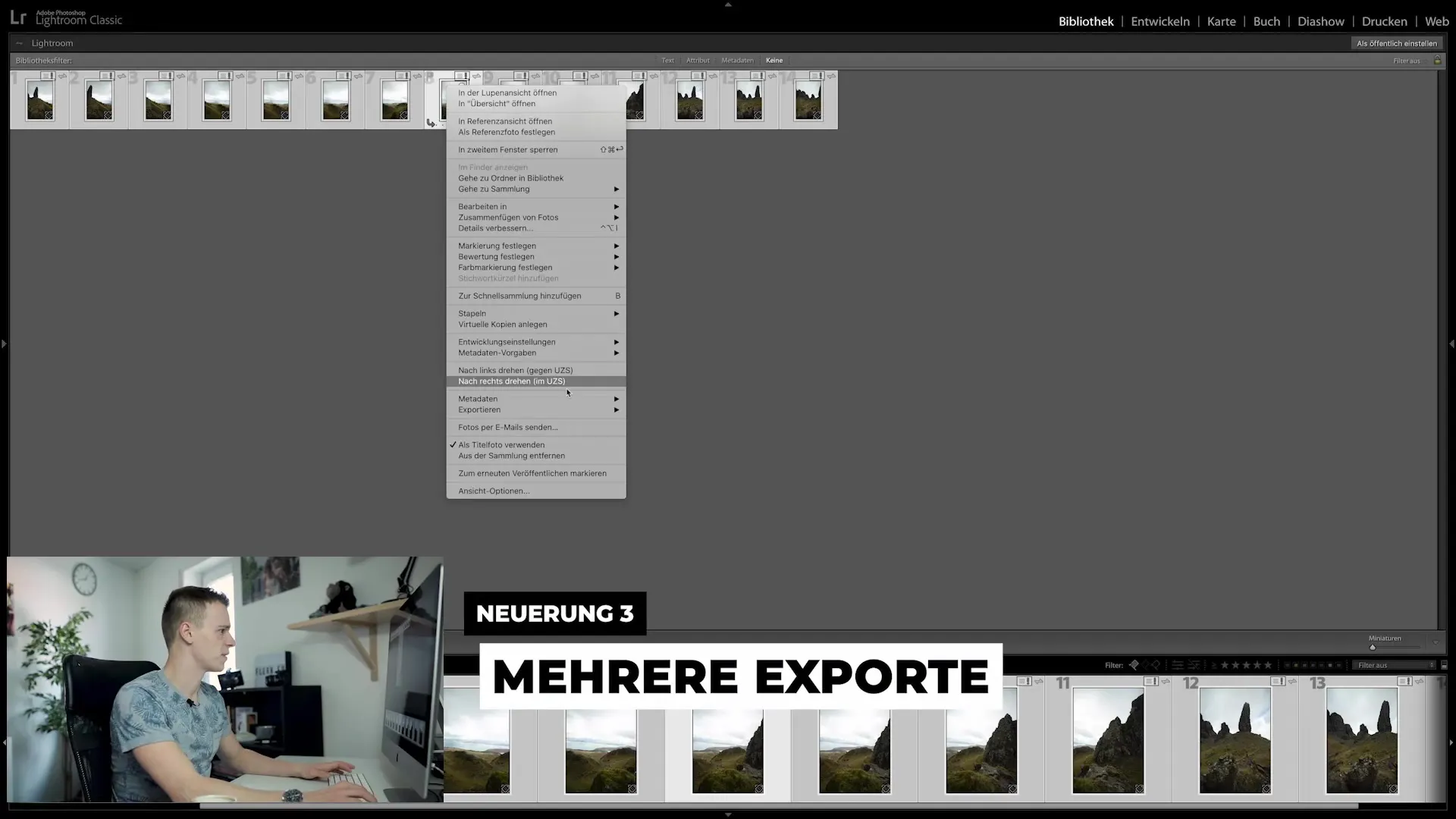
Vďaka tejto novej funkcii exportu môžete exportovať niekoľko variantov obrázka naraz bez toho, aby ste museli vyberať každý variant osobitne. Jednoducho zaškrtnete políčka pre požadované formáty exportu a Lightroom sa postará o zvyšok. To je obzvlášť praktické, ak potrebujete rovnaké obrázky pre rôzne platformy sociálnych médií.
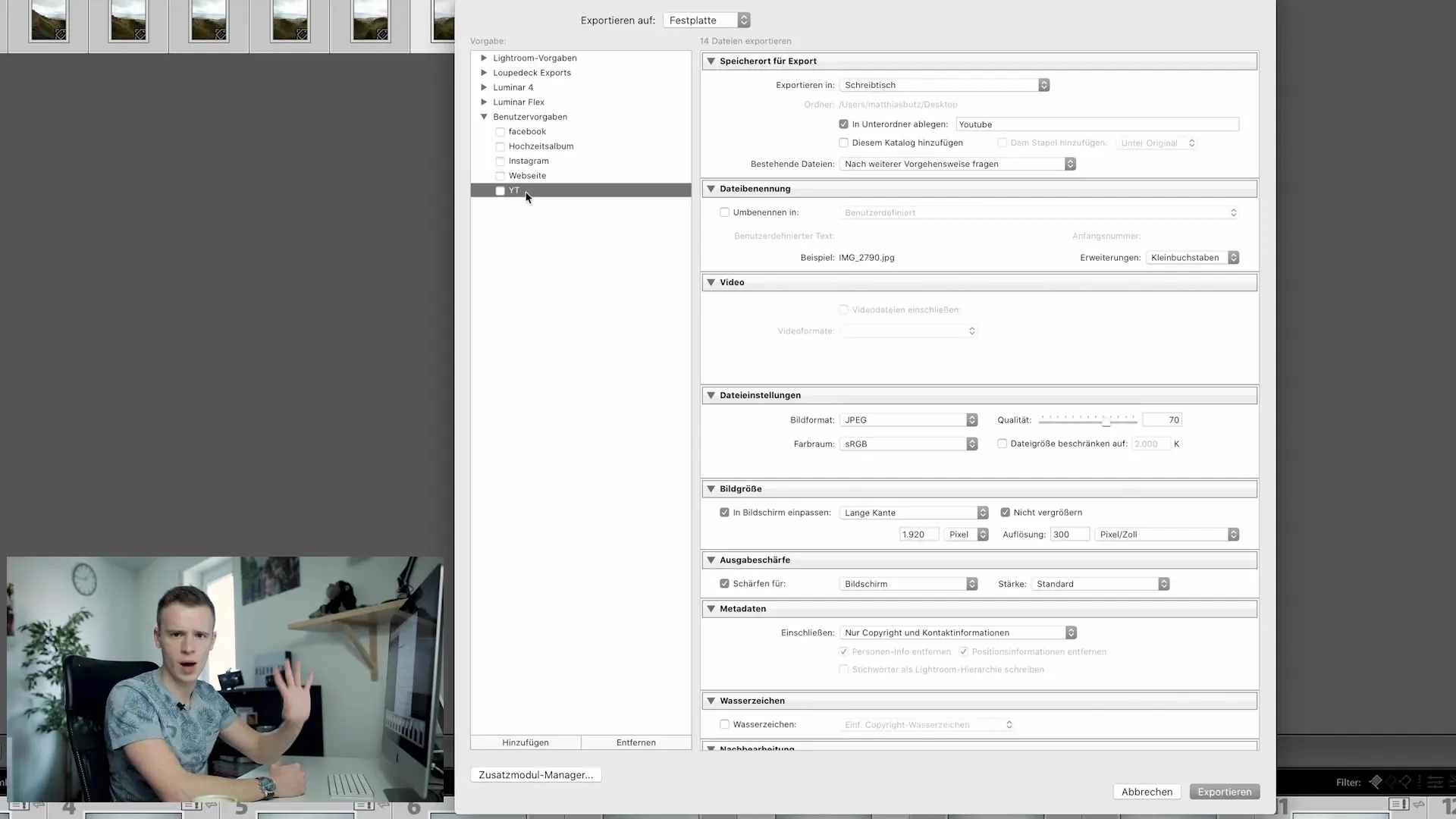
Synchronizácia v mobilných zariadeniach
Vylepšené boli aj úpravy na mobilných zariadeniach. Ak pracujete na iPade alebo inom mobilnom zariadení, môžete teraz synchronizovať upravené obrázky a použiť rovnaké nastavenia na viacero obrázkov.
Môžete kliknúť na upravený obrázok, skopírovať nastavenia a potom ich použiť na požadované obrázky. Vďaka tomu sú úpravy na mobilných zariadeniach oveľa pohodlnejšie, najmä keď ste na cestách.
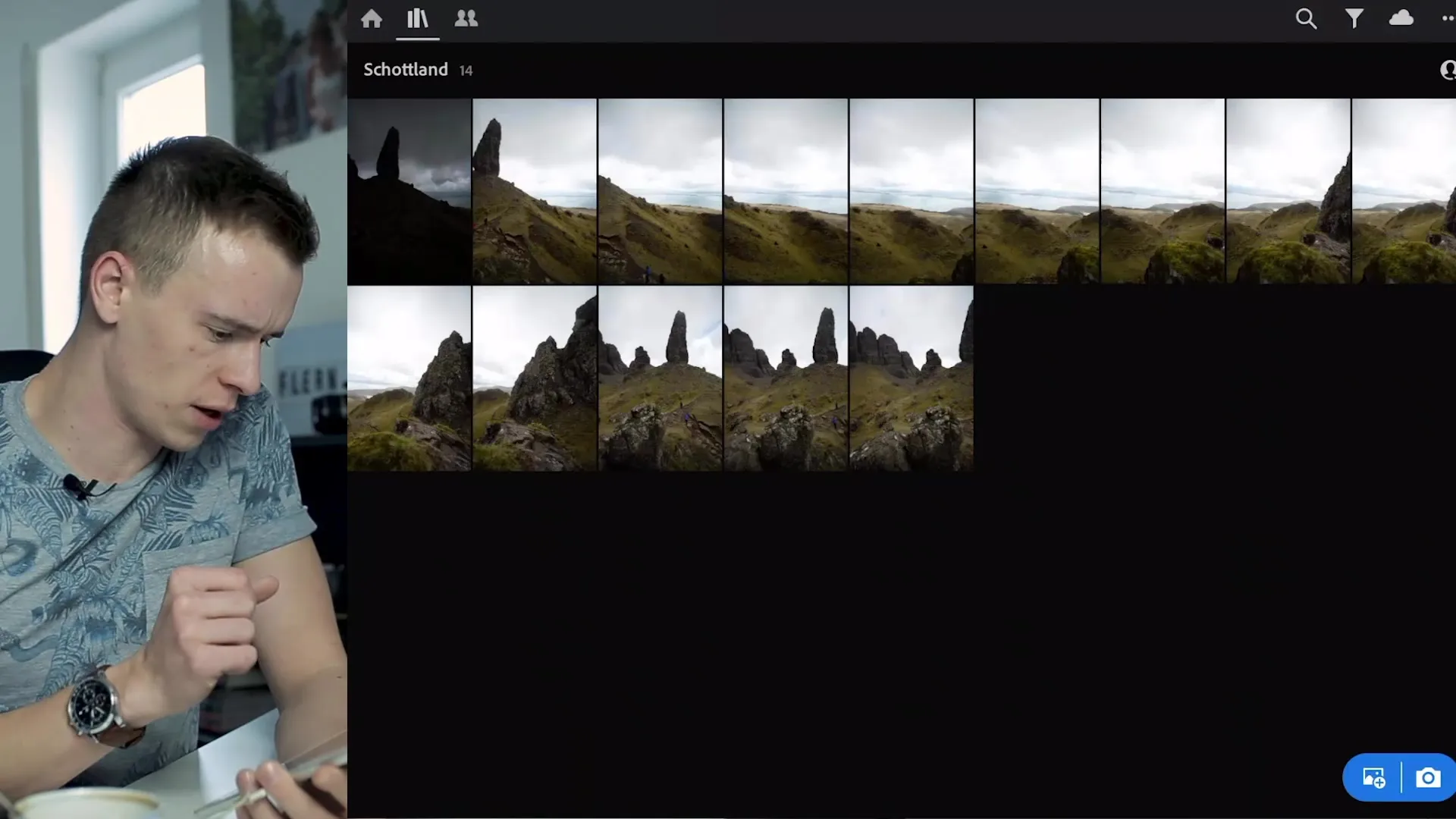
Zjednodušený export v mobilnej aplikácii
Ďalším vylepšením je vylepšený dialóg exportu v mobilnej aplikácii. Zatiaľ čo predtým mobilná verzia ponúkala obmedzené možnosti exportu, teraz máte možnosť vybrať si z rôznych formátov, ako je JPEG alebo TIFF. Môžete nastaviť dĺžky okrajov, upraviť kvalitu a zmeniť nastavenia autorských práv.
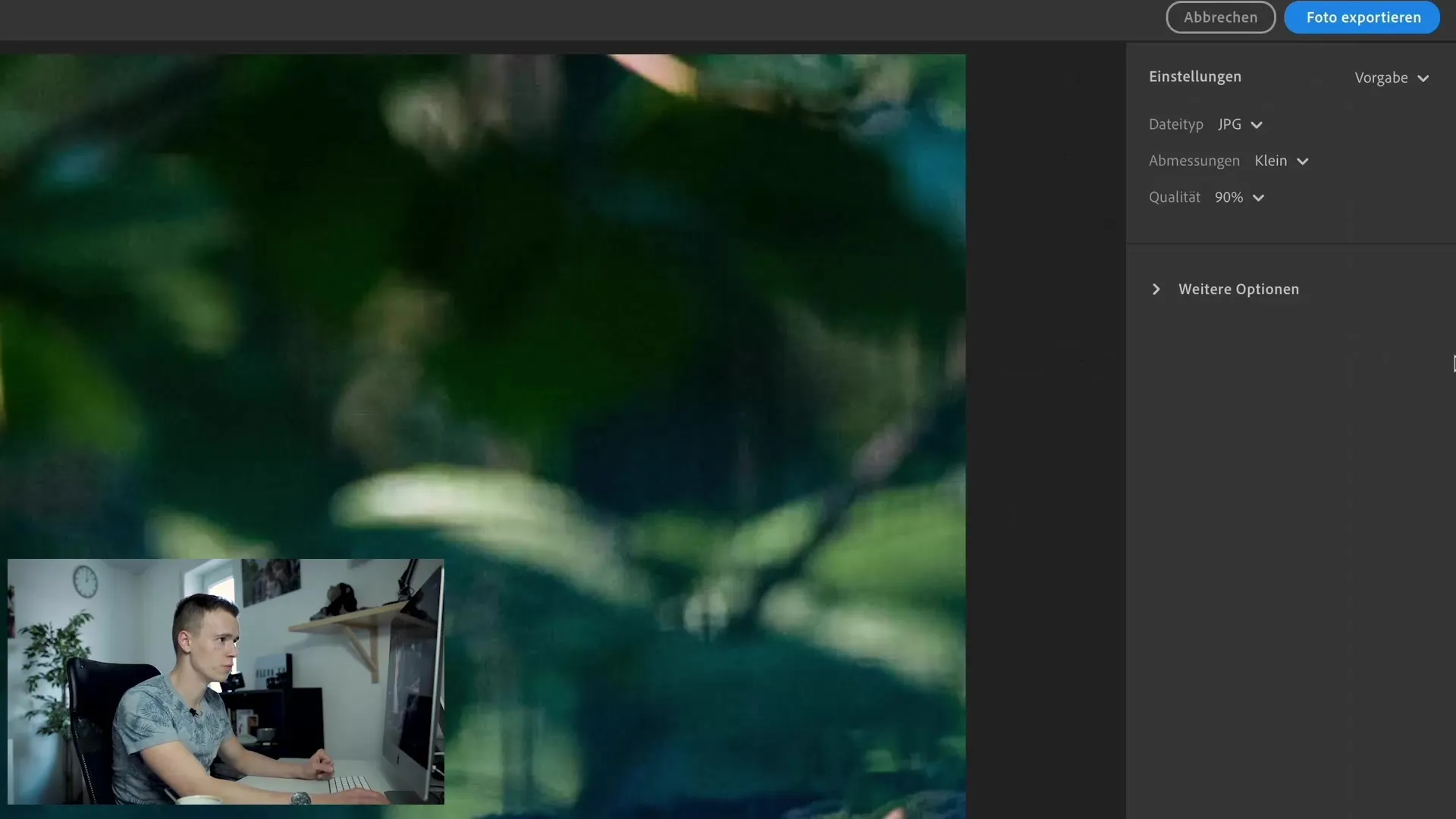
Je to veľký krok smerom k plne funkčnému pracovnému postupu, aj keď máte k dispozícii len mobilné zariadenie.
Zhrnutie
V tomto článku sme sa venovali hlavným novým funkciám v aplikácii Lightroom Classic CC. Dozvedeli ste sa, ako používať farebné značky na lepšiu organizáciu, ako bola vylepšená funkcia panorámy a ako optimalizovať efektivitu exportu. Úpravy a synchronizácia s mobilnými zariadeniami sú teraz jednoduchšie ako kedykoľvek predtým, čo vám poskytuje väčšiu flexibilitu v tvorivom pracovnom postupe.
Často kladené otázky
Ako môžem pridať farebné značky do svojich priečinkov?Ak chcete pridať farebné značky, jednoducho kliknite pravým tlačidlom myši na priečinok a vyberte požadovanú farbu.
Aké sú nové možnosti pri spájaní panorám?Na dosiahnutie lepších výsledkov môžete teraz použiť automatické orezanie, deformáciu okrajov alebo vyplnenie okrajov.
Ako môžem exportovať niekoľko variantov obrázkov súčasne?zaškrtnite políčka požadovaných formátov exportu v dialógu exportu a kliknite na "Exportovať".
Môžem synchronizovať nastavenia úprav na viacerých obrázkoch?Áno, vyberte upravený obrázok, skopírujte nastavenia a vložte ich na požadované obrázky.
Aké možnosti mám pri exporte v mobilnej aplikácii?V mobilnej aplikácii si môžete vybrať z rôznych formátov a nastaviť dĺžky okrajov a kvalitu obrázkov.

